Miliony lidí používají Mapy Google k mapování svých výletů do blízkého i vzdáleného okolí. V průběhu let se platforma vyvinula v neuvěřitelně užitečný a intuitivní nástroj a dočkala se velkého upgradu s názvem Immersive View. Pokud vás zajímá, co je to Immersive View a jak ho používat, pak jste na správném místě.
Ponoříme se do toho, co tento nástroj je, jak ho používat a proč možná jej budete chtít použít k plánování další cesty. Také vám vysvětlíme některé další zajímavé věci, které můžete dělat v Mapách Google. V této aplikaci můžete objevit svou novou oblíbenou funkci.
Co je to Immersive View?
Takže začněme tím, co to Immersive View je. Google nám tuto funkci představil již během Google I/O 2022. Jak název napovídá, jde o způsob, jak získat pohlcující a hlubší pohled na určitá místa po celém světě. Namísto pouhého zobrazení pohledu na místo vám bude poskytnuto vykreslení ve vysokém rozlišení.

Kamera se bude otáčet kolem ní a budete na ni mít 360° pohled. Stále můžete přibližovat a oddalovat a pohybovat kamerou nahoru a dolů, abyste získali lepší přehled o místě.
Jedna věc, kterou byste měli vědět, je, že tento nástroj obsahuje pouze omezený počet pozoruhodných orientačních bodů. Seznam roste, jak mluvíme, ale více se zaměřuje na slavné památky. Budete jej tedy používat k prohlížení míst, jako je Madison Square Garden, Eiffelova věž, Golden Gate Bridge a další podobná místa. Nebudete ji používat v místním supermarketu nebo v bytovém komplexu.
Jaké informace zobrazuje?
Toto je jeden z nejzajímavějších aspektů této funkce. Když jste v tomto režimu, budete moci vidět různá místa kolem orientačního bodu. Klepnutím na tato místa k nim přesunete kameru a poskytnete o nich další informace.
Co dělá Immersive View tak zajímavou funkcí, je zobrazení v reálném čase a počasí. Budete moci vidět, kolik je hodin, polohu slunce a počasí v daném místě. Všechny informace jsou přenášeny přímo k vám v reálném čase, takže budete vědět, jaké jsou v danou chvíli podmínky.
Jak získat přístup k Immersive View
To vše zní vzrušující, ale jak to můžete vidět? No, je to docela jednoduché. Jak již bylo uvedeno výše, Immersive View můžete používat pouze na významných orientačních bodech. V době psaní tohoto článku Google tuto funkci stále rozšiřuje do dalších lokalit. Je tedy možné, že svůj oblíbený orientační bod neuvidíte.
Vše, co musíte udělat, je vyhledat polohu v aplikaci Mapy Google. Tato funkce je prozatím dostupná pouze v mobilní aplikaci. Nejsme si jisti, zda nebo kdy se tato funkce dostane do webové verze Map Google.

Pokud vyhledáte podporovaný orientační bod, uvidíte panel vycházející z spodní části obrazovky s obrázky a videi daného místa. Na levé straně panelu s otočnou kamerou uvidíte 3D vykreslení místa. Tato dlaždice bude mít text „Immersive View“. Jednoduše na něj klepněte a uvidíte, že funkce zaplní celou obrazovku.

Okamžitě zobrazí umístění, jak to vypadá s počasím a časem ve vaší lokalitě. Pokud je tedy v místě, kde žijete, slunečné odpoledne, zobrazí se umístění. Pokud však chcete vidět čas a počasí v místě tak, jak je ve skutečnosti, klepněte na tlačítko Čas a počasí v levém dolním rohu obrazovky.
Když to uděláte, budete: Uvidíte změnu času a počasí v reálném čase. Můžete posouvat lištu ve spodní části, abyste viděli plynutí času pro toto místo. Při posouvání uvidíte, jak se stíny pohybují spolu se sluncem, a také se ukáže, jak se budou hvězdy pohybovat, jak bude noc pokračovat.
Proč byste měli tuto funkci používat?
Pohlcující zobrazení může být velmi užitečnou funkcí, pokud plánujete cestovat na určité místo. Řekněme, že odlétáte do Paříže ve Francii letadlem a chcete vědět, jaké bude počasí, až tam dorazíte. Můžete se podívat na Immersive View a přejít na čas, kdy přijedete. Tam budete mít lepší představu o tom, jak to bude vypadat, až přijedete.
Samozřejmě, můžete se podívat na předpověď počasí, ale Immersive View je mnohem chladnější!
Jaké další věci můžete s Mapami Google dělat?
Jak již bylo řečeno, Mapy Google jsou mnohem víc než jen jednoduchá mapová aplikace. Je zaměřen na poskytování mnoha užitečných informací o různých místech. Existuje několik způsobů, jak můžete tuto platformu používat, a zde je několik z nich.
Zkontrolujte kvalitu ovzduší
Pomocí Map Google můžete zkontrolovat kvalitu vzduch na různých místech. To je dobré vědět, pokud uvažujete o cestě do oblastí, kde je smog nebo jiné formy znečištění ovzduší. Uděláte si představu, jak je vzduch dýchatelný.
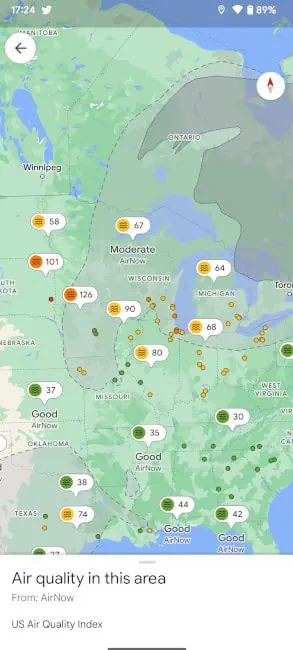
Abyste získali přístup k tomuto zobrazení, budete chtít přistupovat k různým typům map. Pokud aplikaci používáte, klepněte na tlačítko přímo pod vaším profilovým obrázkem. Je to ikona se dvěma překrývajícími se čtverci. Na tabletu bude v pravém horním rohu.
Tímto se zobrazí panel zobrazující různé typy map. Ve spodní části obrazovky uvidíte různé typy podrobností, ke kterým máte přístup. Vyhledejte výběr Kvalita vzduchu.
Pokud používáte verzi prohlížeče, bude to v levé dolní části obrazovky. Uvidíte čtverec s různými možnostmi mapy.
Když se znovu podíváte na mapu, měli byste vidět některé ikony znázorňující kvalitu ovzduší v dané oblasti. Na různých místech uvidíte různá průměrná čísla. Čím nižší číslo (neboli AQI), tím je vzduch prodyšnější.
Kontrola lesních požárů
Podobný nástroj můžete použít také ke kontrole šíření požárů. Stejně jako při přístupu do režimu kvality vzduchu najdete pohled na divoký požár. Ve skutečnosti bude toto tlačítko hned vedle tlačítka Kvalita vzduchu.
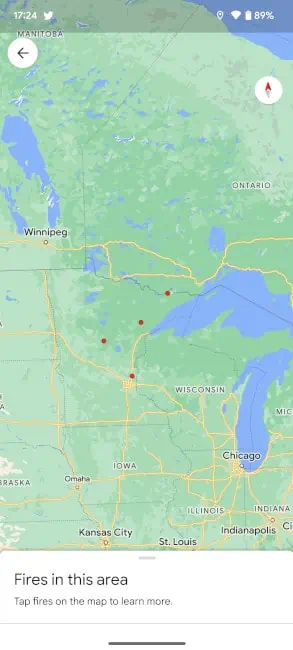
Když vstoupíte na tuto mapu, uvidíte červené tečky označující, kde jsou požáry. Při troše štěstí takových teček na mapě příliš mnoho nenajdete.
Označit místa
Pokud existují místa, která chcete označit pro budoucí použití, je to snadné udělat to. Jednoduše vyhledejte a vyberte místo, které chcete označit. Pokud používáte mobilní verzi, uvidíte na spodním panelu kolotoč tlačítek. Můžete jimi přejíždět, dokud neuvidíte tlačítko Uložit.
Pokud používáte verzi prohlížeče, panel se vysune zleva. Zhruba v polovině obrazovky uvidíte řadu tlačítek. Jedním z nich bude tlačítko Uložit.
Jakmile toto tlačítko vyberete, zobrazí se vám výběr různých seznamů, které můžete k místu přidat. Uvidíte Oblíbené, Cestovní plány, Chci jet a S hvězdičkou. Různé seznamy neslouží k žádným různým funkcím. Všichni pouze uchovávají záznamy o umístěních, abyste k nim později měli snadný přístup. Pokud chcete, můžete přidat svůj vlastní seznam.
Závěr
A díky tomu nyní lépe rozumíte Immersive View a Mapám Google obecně. S těmito znalostmi pokračujte a začněte plánovat další cestu.
